
Retušování skvrn a drobných nedostatků z fotografie ve Fotkách na Macu
Z fotografie můžete odstranit různé skvrnky, prachová zrna a jiné drobné nedostatky.
Poznámka: Videa pomocí nástrojů pro úpravu ve Fotkách retušovat nemůžete. Viz Úpravy a vylepšení videí.
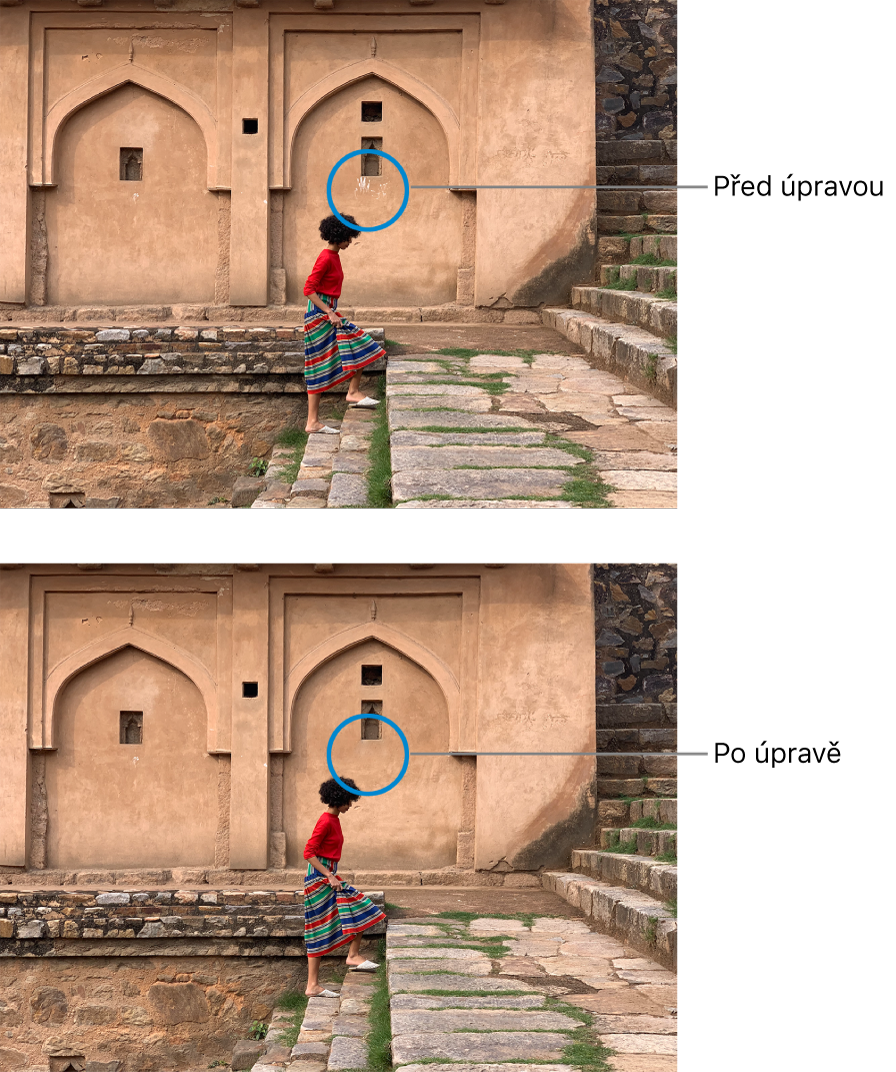
V aplikaci Fotky
 na Macu dvakrát klikněte na některou fotografii a potom klikněte na Upravit na panelu nástrojů.
na Macu dvakrát klikněte na některou fotografii a potom klikněte na Upravit na panelu nástrojů.Na panelu nástrojů klikněte na Upravit.
Na panelu Úpravy klikněte na šipku
 u položky Retuš.
u položky Retuš.Přetažením jezdce Velikost vyberte velikost štětce.
Po výběru velikosti štětce přetažením jezdce můžete dále měnit jeho velikost také stisknutím kláves levá hranatá závorka ( [ ) a pravá hranatá závorka ( ] ).
Nastavte štětec na místo, které potřebuje opravu, a potom klikněte nebo táhněte přes vadu, kterou chcete odstranit.
Pokud je vada malá a nepodaří se vám ji odstranit napoprvé, zkuste zvětšit zobrazení a provádět jemnější změny.
Tip: Pokud se vám stále nedaří dosáhnout požadovaného výsledku, můžete zkopírovat pixely z jiné části fotografie a nanést je na vadné místo. Podržte klávesu Alt a klikněte na oblast s požadovanou texturou. Potom proveďte změnu pomocí retušovacího nástroje. Klikněte na obrázek se stisknutou klávesou Ctrl a poté výběrem volby „Smazat zdrojový bod ručního retušování“ ukončete kopírování pixelů z oblasti.